在现代办公环境中,打印机是不可或缺的设备,无论是打印文档、照片还是其他材料,打印机都发挥着重要作用,以下是一些详细的打印机设置方法:
连接打印机
1、有线连接:如果打印机为有线连接,请将其插入您的设备,它将自动连接,您的电脑将下载正确的驱动程序,您可以立即使用它。

2、无线连接:若要连接无线打印机,请执行以下步骤:选择"开始"菜单 >设置 >蓝牙 &设备 >打印机&扫描仪,打开打印机&扫描程序设置,在“添加打印机”或“扫描程序”旁边,选择“添加设备”,等待它找到附近的打印机,然后找到要使用的打印机,然后选择“添加设备”。
安装打印机驱动
1、自动安装:对于大多数现代打印机,当您通过USB或网络连接到计算机时,操作系统会自动检测并尝试安装合适的驱动程序。
2、手动安装:如果自动安装失败或需要特定功能,可以访问打印机制造商的官方网站,根据您的打印机型号和操作系统版本下载相应的驱动程序。
添加打印机
1、通过设置:点击屏幕左下角的“开始”按钮,选择“设置”,点击“设备”,在弹出的新窗口中点击“打印机和扫描仪”,然后点击“添加打印机或扫描仪”,最后点击“添加设备”。
2、通过控制面板:在搜索栏输入“控制面板”并点击进入,在查看方式小图标模式下点击“设备和打印机”,选择“添加打印机”,点击“下一步”,选择“通过手动设置添加本地打印机或网络打印机”,然后按照提示完成添加过程。
共享打印机
1、在主要电脑上共享打印机:确保主电脑已打开、连接到打印机并连接到网络,在“设置”中选择“设备 > 打印机 & 扫描仪的设置”,选择要共享的打印机,然后选择管理,选择打印机属性,然后选择共享选项卡,在共享选项卡上选择共享该打印机,如果希望,可编辑打印机的共享名称。
2、将共享的打印机连接到其他电脑:在辅助电脑上,选择“开始”按钮,然后选择“> 设备 > 打印机 & 扫描仪的设置”,在“添加打印机和扫描仪”下,选择“添加打印机或扫描仪”,选择想要的打印机,然后选择“添加设备”,如果未看到想要的打印机,请选择“我想要的打印机未列出”,在“添加设备”对话框中,选择“按名称选择共享打印机”,然后输入主要电脑的计算机或设备名称,和使用其中一种格式的打印机共享名称,当提示安装打印机驱动程序时,请选择“下一步”以完成安装。
步骤涵盖了从连接打印机到设置共享打印机的全过程,根据具体的打印机型号和操作系统版本,某些步骤可能会有所不同,在实际操作中,建议参考打印机制造商提供的用户手册或在线支持资源。
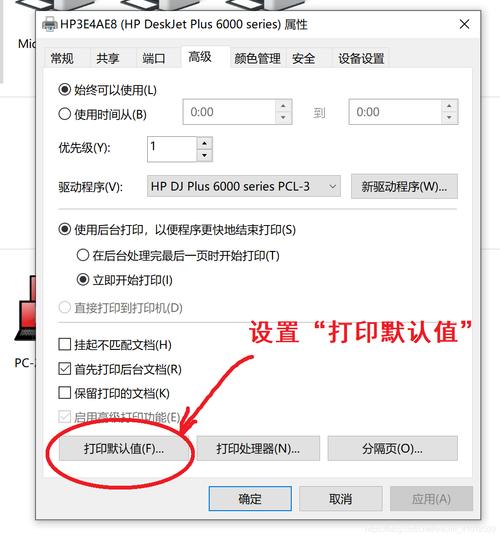










评论列表 (1)
首先安装驱动,连接电脑与打印机,打开打印机管理器,选择打印首选项,进行打印测试。
2025年07月16日 19:50